Karantina
Karantina bölümünde iki sekme vardır:
Hash Karantinası
Bu bölümde, istemci aygıtlarda karantinaya alınan tüm dosyalar gösterilir. Dosyalar temizlenemiyorsa, silinmeleri güvenli değilse ya da önerilmiyorsa veya bir ESET ürünü tarafından hatalı bir şekilde algılanıyorsa, bu dosyaların karantinaya alınması gerekir.
İstemci cihazlarda bulunan algılamaların hepsi karantinaya taşınmaz. Karantinaya alınmayan algılamalar arasında şunlar yer alır: •Algılamalar silinemez •Davranışlarına göre şüpheli olan ancak kötü amaçlı yazılım olarak tespit edilmemiş algılamalar, örneğin PUA'lar. |
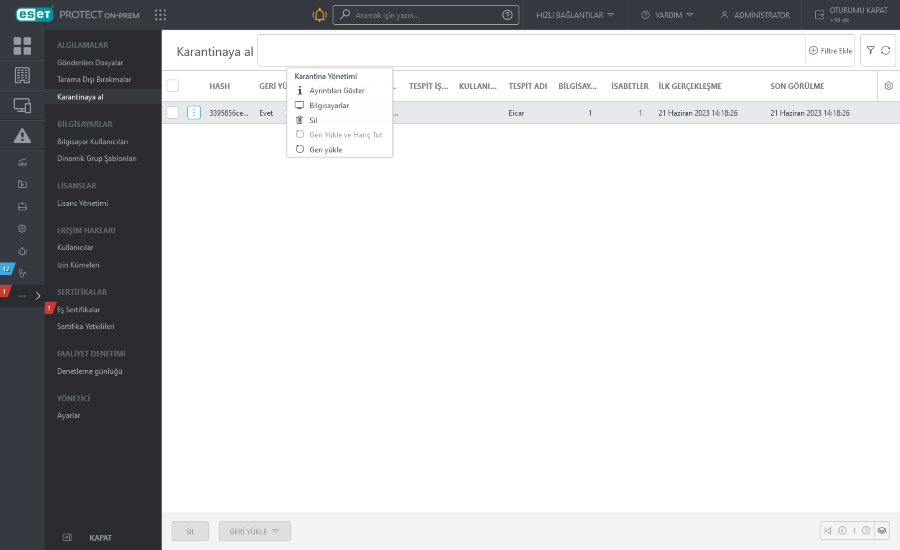
Karantinaya erişmenin iki yolu vardır:
•Daha Fazla > Karantina.
•Bilgisayar ayrıntıları > Algılamalar ve karantina > Karantina sekmesi.
Karantina bölümünde bir öğeyi tıklatırsanız, Karantina Yönetimi menüsü açılır.
•![]() Ayrıntıları Göster - Kaynak aygıtı, algılama adını ve türünü, tam yolla birlikte nesne adını, karmasını, boyutunu vs. gösterir.
Ayrıntıları Göster - Kaynak aygıtı, algılama adını ve türünü, tam yolla birlikte nesne adını, karmasını, boyutunu vs. gösterir.
•![]() Bilgisayarlar - Karantinaya alınan dosyaya bağlı filtrelenmiş aygıtlarla birlikte Bilgisayar bölümünü açar.
Bilgisayarlar - Karantinaya alınan dosyaya bağlı filtrelenmiş aygıtlarla birlikte Bilgisayar bölümünü açar.
•![]() Sil - Dosyayı ve etkilenen aygıtı karantinadan siler.
Sil - Dosyayı ve etkilenen aygıtı karantinadan siler.
•![]() Geri Yükle - Dosyayı orijinal konumuna geri yükler.
Geri Yükle - Dosyayı orijinal konumuna geri yükler.
•![]() Geri yükle ve Tarama dışı bırak - Dosyayı orijinal konumuna geri yükler ve tarama işleminin dışında bırakır (ESET ürünü tarafından yeniden rapor edilmesini önler).
Geri yükle ve Tarama dışı bırak - Dosyayı orijinal konumuna geri yükler ve tarama işleminin dışında bırakır (ESET ürünü tarafından yeniden rapor edilmesini önler).
•![]() Yükle - Karantinaya Alınan Dosyayı Yükleme görevini açar. Bu işlem Ayrıntıları Göster'i tıkladıktan sonra kullanılabilir.
Yükle - Karantinaya Alınan Dosyayı Yükleme görevini açar. Bu işlem Ayrıntıları Göster'i tıkladıktan sonra kullanılabilir.
Yükleme işlevi yalnızca deneyimli kullanıcılar için önerilir. Karantinaya alınan dosyayı incelemek isterseniz dosyayı bir paylaşılan dizine yükleyebilirsiniz. |
Posta Karantinası
Karantinaya alınan tüm e-postaları ESET PROTECT Web Konsolu'nda tek bir yerden yönetebilirsiniz. E-posta Karantinası sekmesi, yönetilen posta sunucularında karantinaya alınan e-postaların listesini görüntüler.
Ön koşullar: •ESET Management Agent 12.0 ve üzeri. •ESET Mail Security için Microsoft Exchange Server 11.1 ve sonraki sürümler |
Karantinaya alınmış bir e-postayı tıklayın ve bağlam menüsünden bir eylem seçin:
•![]() Serbest bırak - E-postayı karantinadan çıkarmak için bir istemci görevi oluşturun.
Serbest bırak - E-postayı karantinadan çıkarmak için bir istemci görevi oluşturun.
•![]() Sil - Karantinaya alınan e-postayı silmek için bir istemci görevi oluşturun. Silinen e-postanın kaybolması birkaç dakika sürebilir.
Sil - Karantinaya alınan e-postayı silmek için bir istemci görevi oluşturun. Silinen e-postanın kaybolması birkaç dakika sürebilir.
Filtreleri ve düzeni özelleştirme
Mevcut Web Konsolu ekran görünümünü özelleştirebilirsiniz:
•Yan paneli ve ana tabloyu yönetin.
•Filtre ve filtre ön ayarları ekleyin. Gösterilen öğeleri filtrelemek için etiketleri kullanabilirsiniz.